查看 Lightpath 诊断 LED
按以下信息查找和识别 Lightpath 诊断 LED。
如果发生错误,请按照以下顺序查看 Lightpath 诊断 LED:
- 查看计算节点正面的控制面板。图 1. 配备两个 2.5 英寸硬盘的计算节点的控制面板按钮、接口和 LED
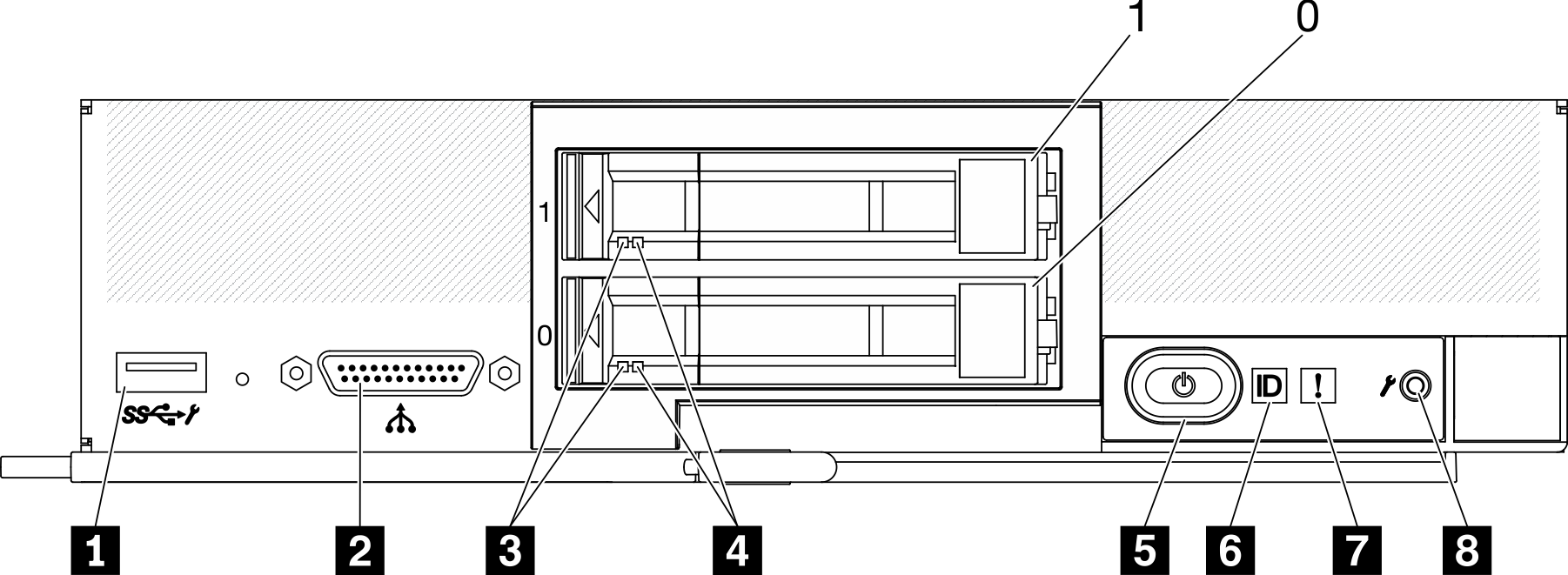 图 2. 配备六个 ESDFF 硬盘的计算节点的控制面板按钮、接口和 LED
图 2. 配备六个 ESDFF 硬盘的计算节点的控制面板按钮、接口和 LED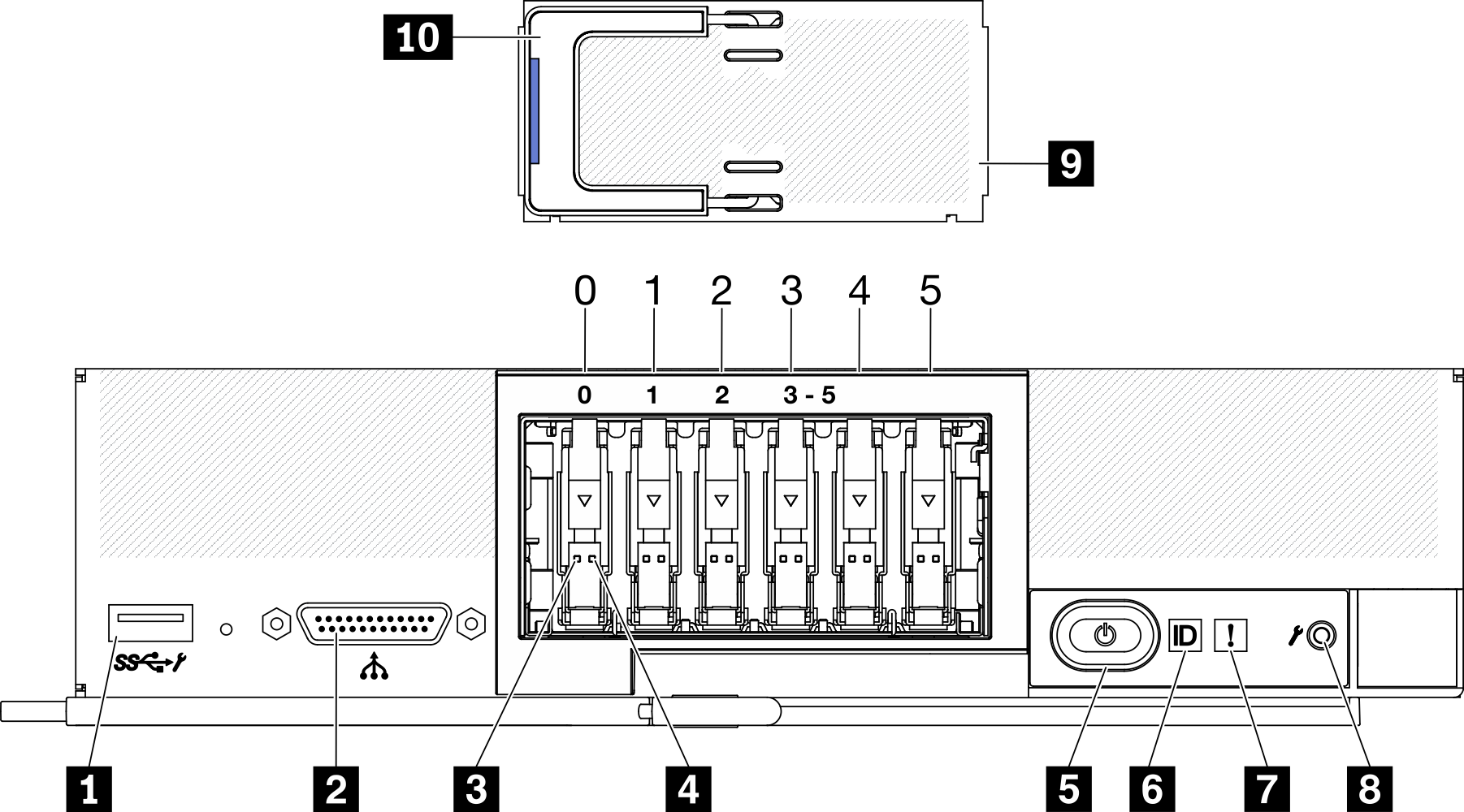
表 1. 计算节点控制面板按钮、接口和 LED 1 USB 3.2 Gen 1 接口 仅在通过移动设备访问 Lenovo XClarity Controller 时使用 USB 2.0。
6 标识 LED 2 KVM 接口 7 故障 LED(黄色) 3 硬盘活动 LED(绿色) 8 USB 管理按钮 4 硬盘状态 LED(黄色) 9 EDSFF 硬盘挡板(仅适用于配备六个 ESDFF 硬盘的计算节点) 5 电源按钮/LED(绿色) 10 EDSFF 硬盘挡板手柄(仅适用于配备六个 ESDFF 硬盘的计算节点) - 如果故障 LED 点亮,表示发生错误;请查看 Lightpath 诊断面板和 LED 以找出发生故障的组件。
- 要查看 Lightpath 诊断面板 LED,请选择以下过程之一:
- 可通过 CMM led 命令、CMM Web 界面和 Lenovo XClarity Administrator 应用程序(如果已安装)查看这些 LED。
- 有关 CMM led 命令的更多信息,请参阅《Flex System Chassis Management Module:命令行界面参考指南》(《Flex System Chassis Management Module:命令行界面参考指南》)。
- 从 CMM Web 界面的“机箱管理”菜单中选择计算节点。请参阅《Flex System Chassis Management Module:用户指南》(《Flex System Chassis Management Module:用户指南》),了解更多信息。所有字段和选项在 CMM Web 界面联机帮助中均有描述。
- 有关 Lenovo XClarity Administrator 应用程序的更多信息,请参阅 Lenovo XClarity Administrator 信息页。
- 如果当前可以接触到计算节点,则可完成以下步骤:
从 Lenovo Flex System Enterprise Chassis 中卸下计算节点。请参阅从机箱中卸下计算节点。
小心地将计算节点放在防静电平面上。
打开计算节点外盖。请参阅卸下计算节点外盖。
找到 Lightpath 诊断面板。
图 3. Lightpath 诊断面板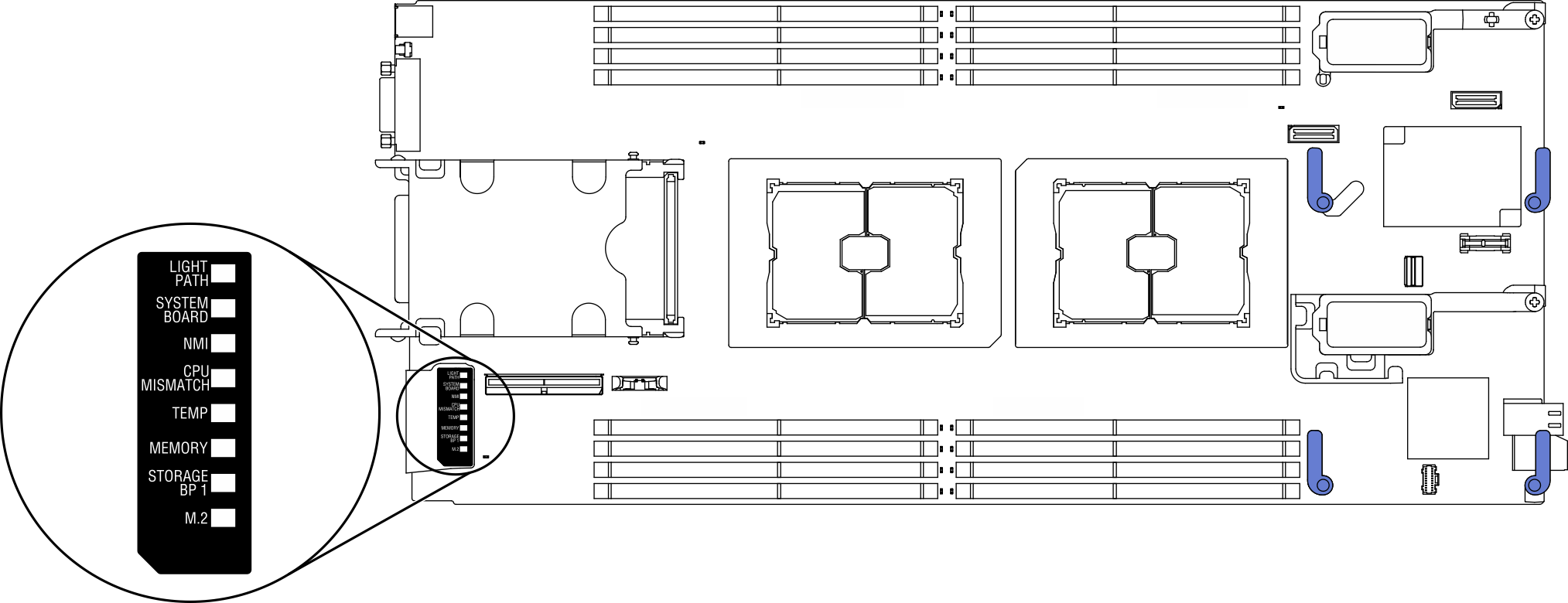
按住计算节点正面控制面板上的电源按钮。按电源按钮时,如果存在任何与硬件相关的问题,则 Lightpath 诊断面板和主板上的 LED 将点亮。
注根据设计,Lightpath 诊断面板的电源只能点亮一小段时间。确定 Lightpath 诊断面板 LED 指示的错误。请参阅Lightpath 诊断面板 LED。
- 可通过 CMM led 命令、CMM Web 界面和 Lenovo XClarity Administrator 应用程序(如果已安装)查看这些 LED。
提供反馈